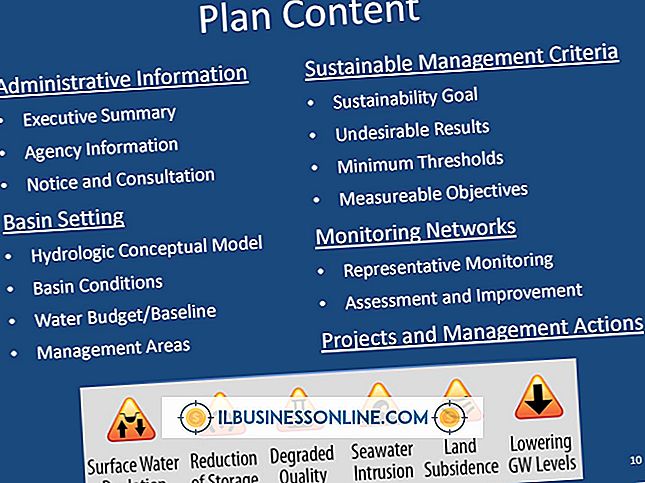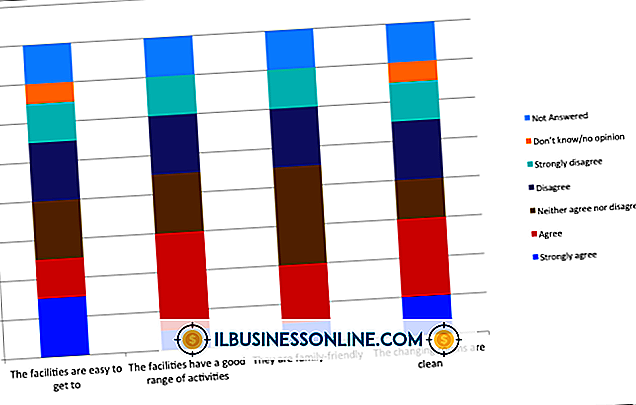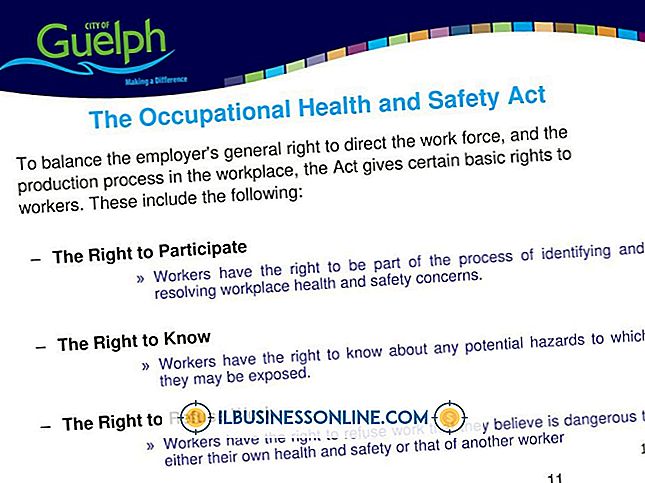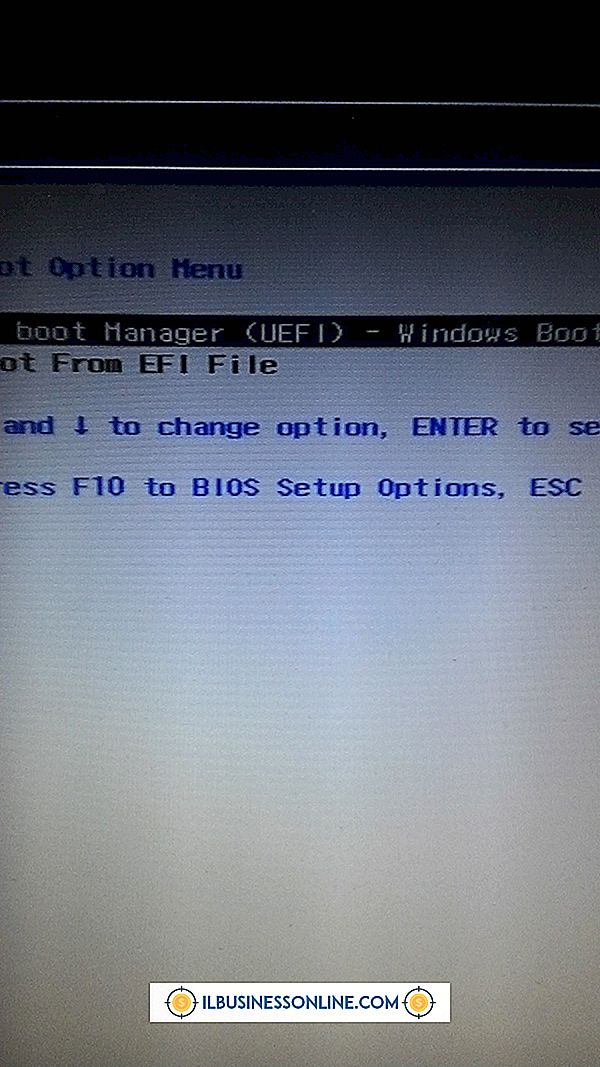좋은 Wi-Fi 연결을 얻는 방법

Wi-Fi 인터넷 연결을 사용하면 사무실에서 유선 및 케이블 제한을 없애고 무선 장치 사용을 장려하고 비즈니스를 수행하는 동안 귀중한 서비스를 고객에게 제공 할 수 있습니다. Wi-Fi가 편리하지만, 연구 그룹 Epitiro가 집에서 Wi-Fi라는 2011 년 연구에 따르면 Wi-Fi 인터넷 속도는 유선 인터넷 연결보다 최대 30 % 느릴 수 있다고 결론지었습니다. 이 연구는 또한 신호 강도와 다운로드 속도 사이의 상관 관계를 보여주었습니다. 이는 무선 연결 강도가 인터넷 연결 속도와 직접 관련이 있음을 나타냅니다.
1.
벽, 캐비닛 및 대형 가구와 같은 장애물이없는 중앙 위치에 무선 라우터를 배치하십시오. 무선 간섭을 최소화하려면 라우터를 금속 물체, 전자 레인지 및 무선 전화가없는 바닥으로 옮기십시오.
2.
무선 라우터의 무 지향성 안테나를 고 이득 지향성 안테나로 교체하십시오. 무 지향성 안테나는 모든 방향으로 신호를 전송합니다. 무선 라우터가 외벽 근처에 있으면 무선 신호의 일부가 사무실 외부로 전송되고 있습니다. 고 이득 지향성 안테나는 전체 Wi-Fi 신호를 한 방향으로 집중시켜 신호 강도를 높이고 사무실 공간으로 Wi-Fi 신호를 집중시킵니다.
삼.
웹 브라우저를 열고 주소 표시 줄에 무선 라우터의 IP 주소를 입력하십시오. 많은 라우터 IP 주소를 "192.168.0.1"(인용 부호 제외)를 사용합니다. 필요한 경우 제품 설명서를 참조하여 라우터의 특정 IP 주소를 확인하십시오. 무선 라우터의 구성 페이지에 로그인하면 "채널"설정을 찾습니다. 채널을 1, 6 또는 11로 변경하십시오. 무선 라우터는 여러 채널을 사용하여 무선 인터넷 연결을 브로드 캐스트하여 라디오 및 기타 무선 장치와 비슷한 방식으로 작동합니다. 미국 및 캐나다의 무선 라우터는 채널 1, 6 및 11에서 브로드 캐스트합니다. 동일한 채널에서 브로드 캐스팅하는 다른 무선 라우터의 존재와 같은 환경 조건은 한 채널에서만 간섭을 유발할 수 있지만 다른 채널에서는 간섭을 일으킬 수 있습니다.
필요한 것
- 고 이득 지향성 무선 안테나
팁
- 가능하면 동일한 제조업체의 제품을 사용하여 제조업체 별 기술을 활용하십시오.
- 무선 라우터를 Wireless-N 장치로 업그레이드하십시오. Wireless-G 장치는 발행일 현재 Microsoft에서 가장 일반적인 무선 라우터 중 하나로보고되지만 Wireless-N 장치는보다 빠르고 안정적인 연결을 제공합니다. Wireless-N 라우터는 현재 사용중인 장치에 설치할 수있는 Wireless-G, Wireless-A 및 Wireless-B 어댑터와 역 호환됩니다.
- 무선 중계기를 사용하여 대규모 사무실에서 무선 네트워크의 도달 범위를 확장 할 수 있습니다.
경고
- 무선 신호가 사무실을 벗어나면 네트워크 보안이 위험 할 수 있습니다. 지향성 안테나를 사용하여 무선 네트워크의 범위를 제한하는 것 외에도 네트워크의 원치 않는 사용을 최소화하기 위해 네트워크 암호 요구와 같은 무선 라우터의 보안 설정을 활용하십시오.